¿Alguna vez has querido obtener datos post-JSON de cualquier API? Si es así, estás de suerte. En esta entrada de blog, nos centraremos en cómo obtener datos post-JSON de cualquier API. Por datos post-JSON, nos referimos a los datos que se envían en el cuerpo de una solicitud POST.
Esta es una forma común de enviar datos a una API, especialmente cuando quieres crear o actualizar un recurso. Luego te mostraremos cómo usar una herramienta simple y poderosa llamada Apidog para hacer precisamente eso.
¿Qué es Fetch API?
En el contexto de JavaScript, Fetch es una API moderna para realizar solicitudes HTTP. Proporciona una interfaz más simple e intuitiva que el antiguo objeto XMLHttpRequest, y es más fácil de usar.
¿Qué hace una solicitud Fetch?
La API Fetch se utiliza para realizar solicitudes a servidores y recibir respuestas en un formato como JSON, XML o HTML.
Aquí hay un ejemplo de cómo usar la API Fetch para enviar datos JSON con POST:
fetch('https://example.com/api/data', {
method: 'POST',
headers: {
'Content-Type': 'application/json'
},
body: JSON.stringify({
key: 'value'
})
})
.then(response => response.json())
.then(data => console.log(data))
.catch(error => console.error(error));
En este ejemplo, estamos enviando una solicitud POST a https://example.com/api/data con una carga útil JSON que contiene un solo par clave-valor. El encabezado Content-Type se establece en application/json para indicar que la carga útil está en formato JSON. El método JSON.stringify() se utiliza para convertir el objeto JSON en una cadena antes de enviarlo en el cuerpo de la solicitud.
El método fetch() devuelve una Promesa que se resuelve en el objeto Response que representa la respuesta a la solicitud. Luego podemos usar el método json() del objeto Response para extraer los datos JSON de la respuesta. Finalmente, registramos los datos JSON en la consola.

¿Qué datos se pueden pasar a través de una solicitud POST?
En las solicitudes HTTP, el método POST se utiliza normalmente para enviar datos al servidor para crear un nuevo recurso o actualizar uno existente. Los datos se pueden enviar en varios formatos a través del cuerpo de la solicitud, y la elección del tipo de datos depende de los requisitos del servidor y la naturaleza de los datos que se envían.
Aquí hay algunos tipos de datos comunes utilizados en las solicitudes POST:
- Este es el tipo de datos más común utilizado en los formularios web.
- Los datos se codifican como una cadena codificada en URL, con pares clave-valor separados por
=y pares separados por&. - Ejemplo:
name=John+Doe&email=john%40example.com - Adecuado para pequeñas cantidades de datos y pares clave-valor simples.
JSON (JavaScript Object Notation):
- JSON es un formato ligero de intercambio de datos que es fácil de leer y escribir para los humanos, y fácil de analizar y generar para las máquinas.
- Es ampliamente utilizado en las aplicaciones web modernas para transmitir datos estructurados.
- Los datos JSON se envían normalmente con el encabezado
Content-Typeestablecido enapplication/json. - Ejemplo:
{"name": "John Doe", "email": "john@example.com"} - Adecuado para estructuras de datos complejas y APIs.
XML (Extensible Markup Language):
- XML es un lenguaje de marcado utilizado para estructurar datos.
- Fue ampliamente utilizado en el pasado para el intercambio de datos, pero su uso ha disminuido en favor de JSON en los últimos años.
- Los datos XML se envían normalmente con el encabezado
Content-Typeestablecido enapplication/xmlotext/xml. - Ejemplo:
<user>
<name>John Doe</name>
<email>john@example.com</email>
</user>
- Todavía se utiliza en algunos sistemas heredados y dominios específicos.
Datos binarios:
- Los datos binarios, como imágenes, vídeos u otros archivos, se pueden enviar en solicitudes
POST. - Los datos binarios se codifican normalmente utilizando Base64 o se envían como multipart/form-data.
- Adecuado para la carga de archivos o el envío de contenido binario.
Datos sin procesar:
- Los datos sin procesar se pueden enviar en el cuerpo de la solicitud sin ninguna codificación o estructuración específica.
- El encabezado
Content-Typedebe establecerse adecuadamente, comotext/plainpara datos de texto sin formato. - Adecuado para enviar formatos de datos personalizados o no estándar.
La elección del tipo de datos depende de los requisitos del servidor, la complejidad de los datos que se envían y las preferencias de la API o el sistema con el que estás trabajando. JSON se ha convertido en el estándar de facto para las APIs web modernas debido a su simplicidad, legibilidad y soporte generalizado en lenguajes de programación y plataformas.
Guía: Enviar datos JSON con POST usando Fetch API
Hay muchas razones por las que podrías querer obtener datos post-JSON de cualquier API. Por ejemplo, podrías querer:
- Probar una API que estás desarrollando o utilizando
- Aprender cómo funciona una API y qué datos espera y devuelve
- Depurar un problema o error con una API
- Explorar las características y capacidades de una API
- Integrar una API con tu propia aplicación o proyecto
Cualquiera que sea tu razón, obtener datos post JSON de cualquier API puede ayudarte a lograr tu objetivo más rápido y más fácil. No necesitas escribir ningún código, instalar ningún software o configurar ningún entorno. Solo necesitas un navegador web y una conexión a Internet.
Tutorial paso a paso para obtener datos post JSON
Ahora que tenemos una comprensión básica de las APIs, JSON y Fetch, vamos a profundizar en los detalles de cómo obtener datos post JSON usando API.
El método Fetch Post request JSON Data se utiliza para enviar un objeto JSON como la carga útil de una solicitud HTTP POST utilizando la API Fetch. Este método es similar al método Send JSON Object with POST Request, pero utiliza la API Fetch para enviar la solicitud en lugar del objeto XMLHttpRequest. La API Fetch es una forma más nueva y moderna de realizar solicitudes HTTP en JavaScript, y proporciona una interfaz más simple e intuitiva que el antiguo objeto XMLHttpRequest. Para obtener datos post JSON usando API, debes seguir estos pasos:
fetch('https://example.com/api/data', {
method: 'POST',
headers: {
'Content-Type': 'application/json'
},
body: JSON.stringify({
key1: 'value1',
key2: 'value2'
})
})
.then(response => response.json())
.then(data => console.log(data))
.catch(error => console.error(error));
En este ejemplo, estamos enviando una solicitud POST a https://example.com/api/data con una carga útil JSON que contiene dos pares clave-valor. El encabezado Content-Type se establece en application/json para indicar que la carga útil está en formato JSON. El método JSON.stringify() se utiliza para convertir el objeto JSON en una cadena antes de enviarlo en el cuerpo de la solicitud.
El método fetch() devuelve una Promesa que se resuelve en el objeto Response que representa la respuesta a la solicitud. Luego podemos usar el método json() del objeto Response para extraer los datos JSON de la respuesta. Finalmente, registramos los datos JSON en la consola.

Manejo de errores al usar Fetch API
Al usar la API Fetch, es importante manejar los errores correctamente para garantizar que tu aplicación se comporte como se espera. Aquí hay algunas pautas generales para manejar errores al usar la API Fetch:
- Usa el método
catch()para manejar errores de red y otros errores que puedan ocurrir durante la solicitud. - Verifica la propiedad
okdel objeto de respuesta para determinar si la solicitud fue exitosa o no. - Usa la propiedad
statusdel objeto de respuesta para determinar el código de estado HTTP de la respuesta. - Usa el método
json()del objeto de respuesta para extraer datos JSON de la respuesta.
Aquí hay un ejemplo de cómo manejar errores al usar la API Fetch:
fetch('https://example.com/api/data', {
method: 'POST',
headers: {
'Content-Type': 'application/json'
},
body: JSON.stringify({
key: 'value'
})
})
.then(response => {
if (!response.ok) {
throw new Error('Network response was not ok');
}
return response.json();
})
.then(data => console.log(data))
.catch(error => console.error(error));
En este ejemplo, estamos enviando una solicitud POST a https://example.com/api/data con una carga útil JSON que contiene un solo par clave-valor. El encabezado Content-Type se establece en application/json para indicar que la carga útil está en formato JSON. El método JSON.stringify() se utiliza para convertir el objeto JSON en una cadena antes de enviarlo en el cuerpo de la solicitud.
El método fetch() devuelve una Promesa que se resuelve en el objeto Response que representa la respuesta a la solicitud. Luego podemos usar la propiedad ok del objeto Response para verificar si la solicitud fue exitosa o no. Si la solicitud no fue exitosa, lanzamos un error. Si la solicitud fue exitosa, usamos el método json() del objeto Response para extraer los datos JSON de la respuesta. Finalmente, registramos los datos JSON en la consola.
Alternativa a Fetch: Enviar datos JSON con POST más fácil con Apidog
Apidog es una herramienta basada en la web que te ayuda a probar y depurar APIs. Te permite enviar solicitudes HTTP a cualquier punto final de la API y obtener la respuesta en varios formatos, como JSON, XML, HTML, etc. También puedes inspeccionar los encabezados, las cookies, los códigos de estado y otros detalles de la respuesta. Apidog también te permite manipular los datos de la respuesta usando JavaScript, filtrar los datos usando JSONPath y validar los datos usando JSON Schema. También puedes guardar tus solicitudes de API y compartirlas con otros usando una URL única.
Apidog es una gran herramienta para cualquier persona que trabaje con APIs, ya seas desarrollador, probador, diseñador o estudiante. Te ayuda a:
- Aprender cómo usar diferentes APIs y explorar sus características
- Probar y depurar tus propias APIs y encontrar errores y bugs
- Experimentar con diferentes parámetros y opciones y ver cómo afectan la respuesta
- Documentar y demostrar el uso y los resultados de tu API
- Colaborar y comunicarte con otros usuarios y desarrolladores de APIs
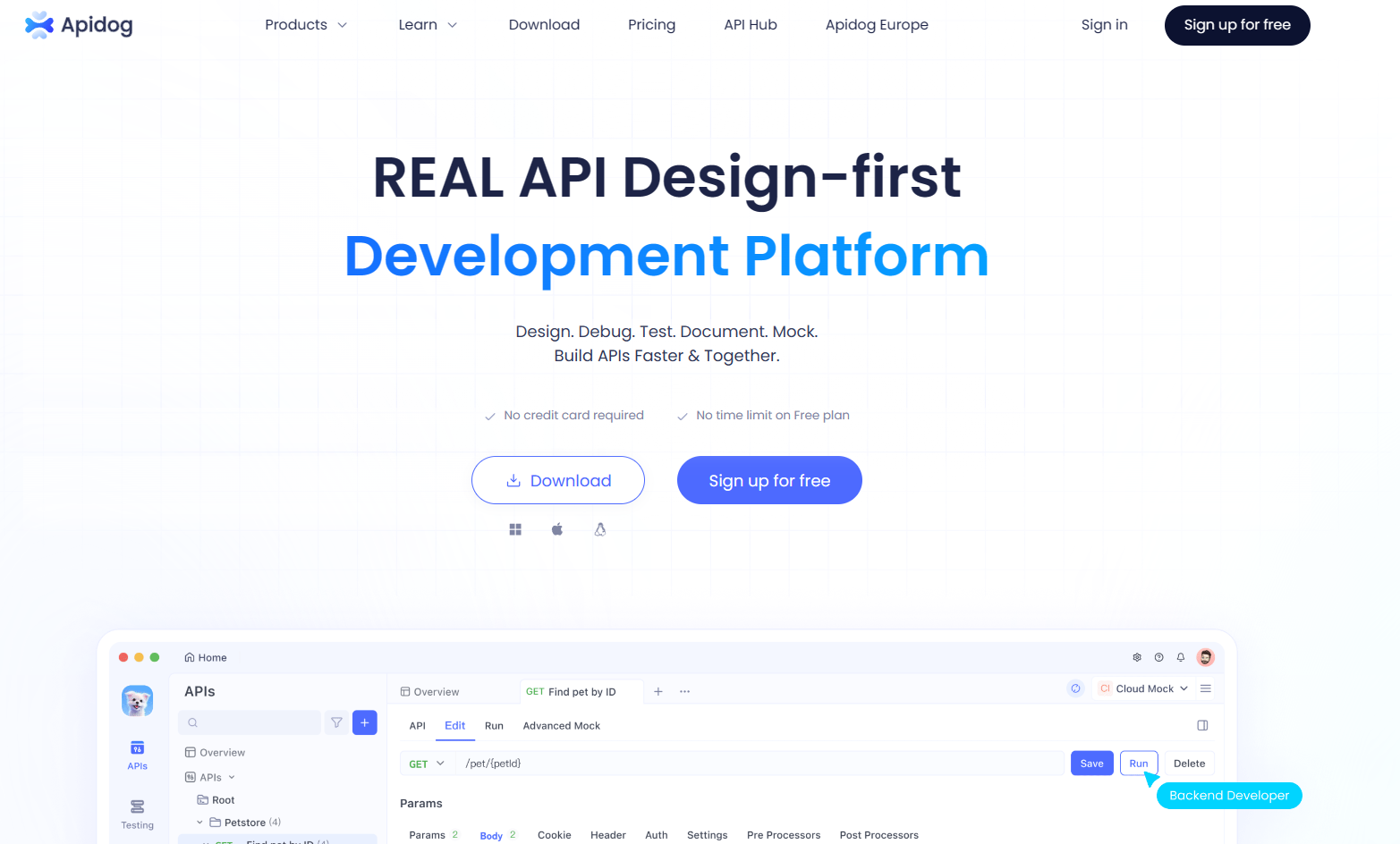
Apidog es fácil de usar, rápido y confiable. Funciona con cualquier API que admita solicitudes HTTP, como RESTful, SOAP, GraphQL, etc. También admite varios métodos de autenticación, como Basic, Bearer, OAuth, etc. Puedes usar Apidog en cualquier dispositivo y navegador, siempre y cuando tengas una conexión a Internet.
Generar datos Fetch Post JSON en Apidog
Apidog es una plataforma de desarrollo de API colaborativa todo en uno que proporciona un conjunto de herramientas completo para diseñar, depurar, probar, publicar y simular APIs. También puede ayudar a generar código Fetch.
Paso 1: Abre Apidog y haz clic en el botón "New Request" para crear una nueva solicitud.
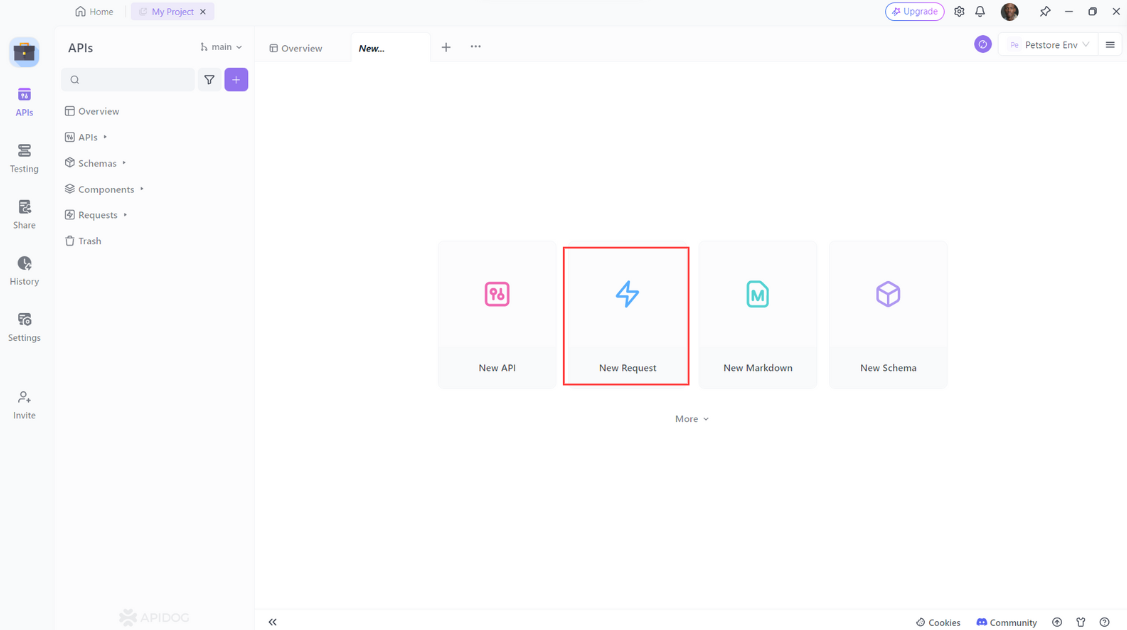
Paso 2: Ingresa la URL del punto final de la API del que deseas obtener datos post JSON y cambia a la interfaz de Diseño.
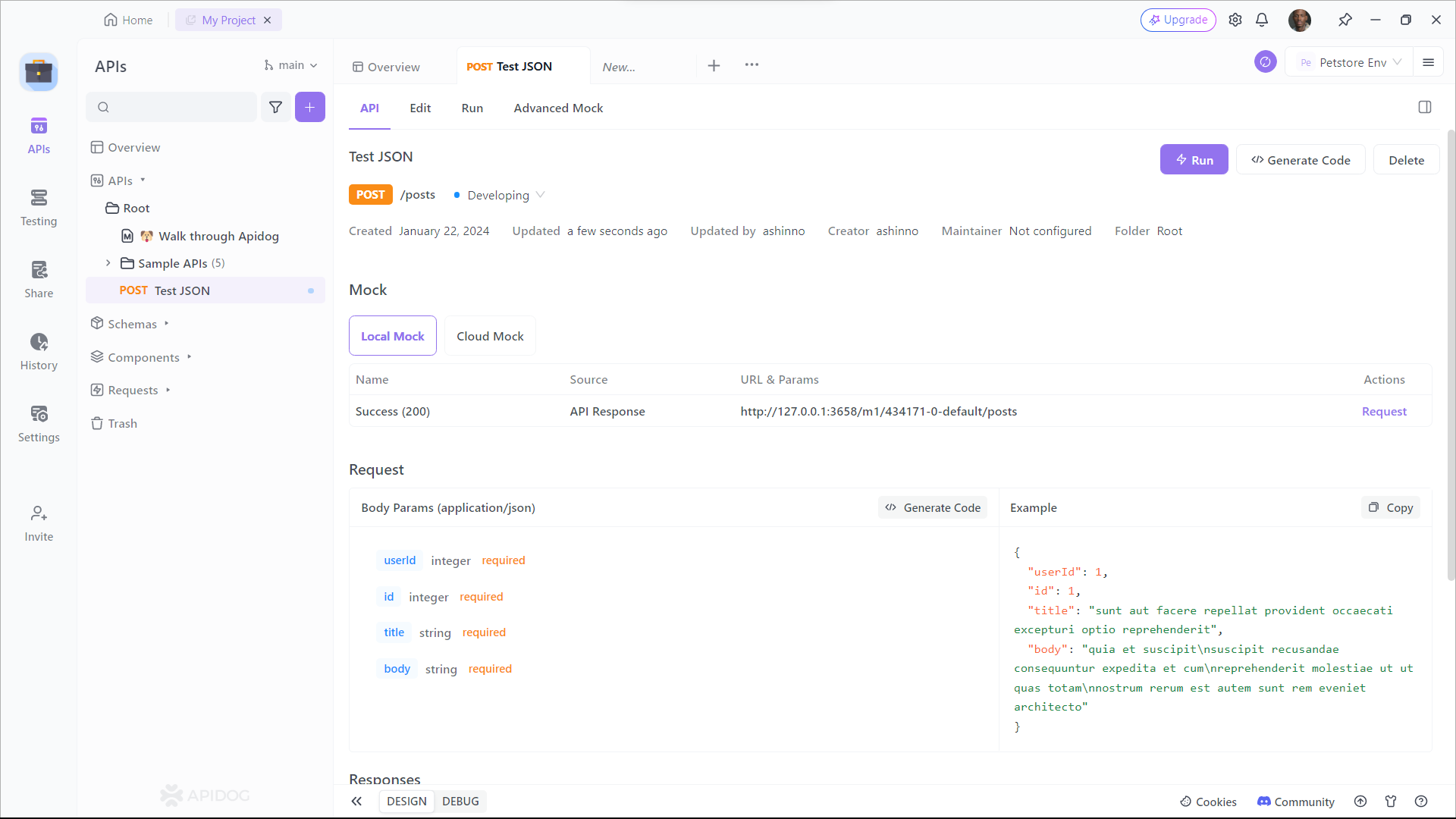
Paso 3: Haz clic en Generate Client Code.
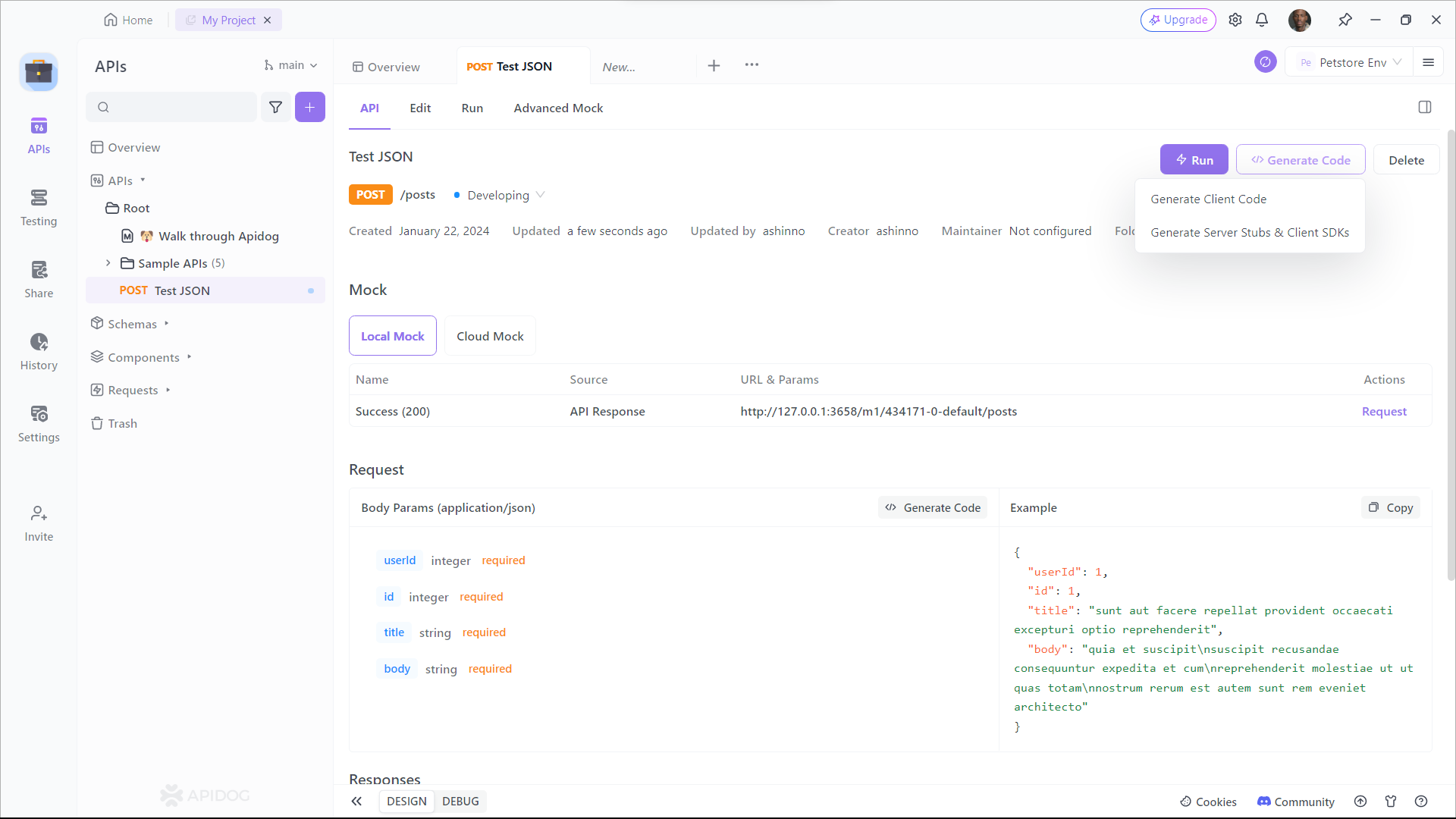
Paso 4: Selecciona el código que deseas generar, en nuestro caso es Fetch, Copy y cópialo en tu proyecto
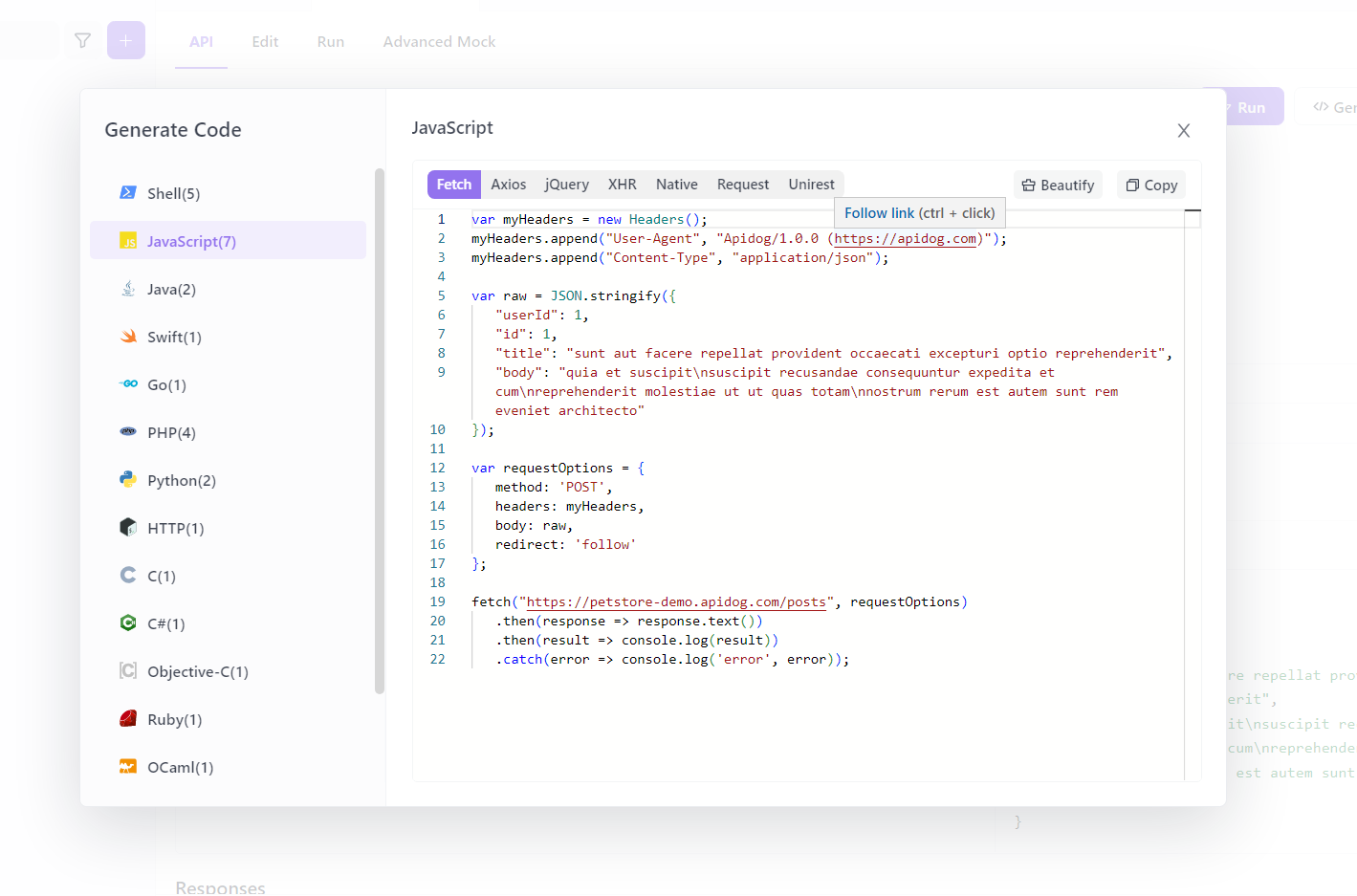
Enviar datos JSON con POST desde cualquier API usando Apidog
Para probar la obtención de datos post-JSON desde cualquier API usando Apidog, debes seguir estos sencillos pasos:
- Abre Apidog y haz clic en el botón "New Request" para crear una nueva solicitud.
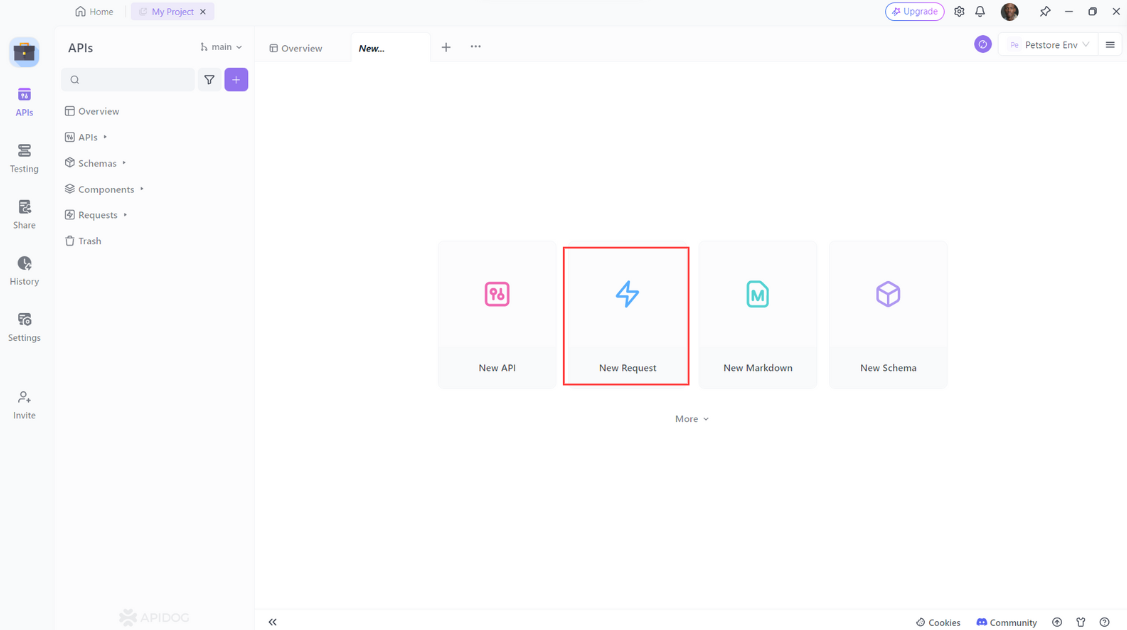
- Selecciona "POST" como el método de la solicitud.
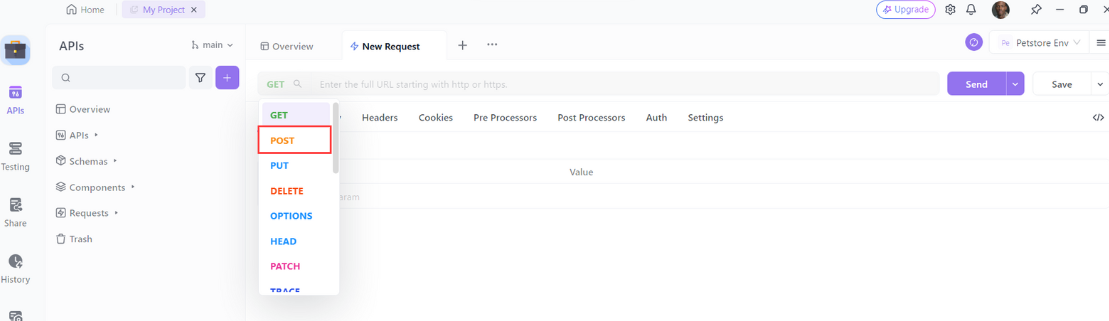
3. Ingresa la URL del punto final de la API del que deseas obtener datos post JSON. Por ejemplo, si deseas obtener datos post JSON de la API JSON Placeholder, que es una API REST en línea falsa para pruebas y creación de prototipos, puedes ingresar https://jsonplaceholder.typicode.com/posts como la URL.
Luego haz clic en la pestaña "Body" y selecciona "JSON" como el tipo del cuerpo. Ingresa los datos post JSON que deseas enviar a la API en el área de texto. Por ejemplo, si deseas crear una nueva publicación con la API JSON Placeholder, puedes ingresar los siguientes datos post JSON:
{
"userId": 1,
"id": 1,
"title": "sunt aut facere repellat provident occaecati excepturi optio reprehenderit",
"body": "quia et suscipit\nsuscipit recusandae consequuntur expedita et cum\nreprehenderit molestiae ut ut quas totam\nnostrum rerum est autem sunt rem eveniet architecto"
}
Haz clic en el botón "Send" para enviar la solicitud a la API y obtener los datos post JSON.
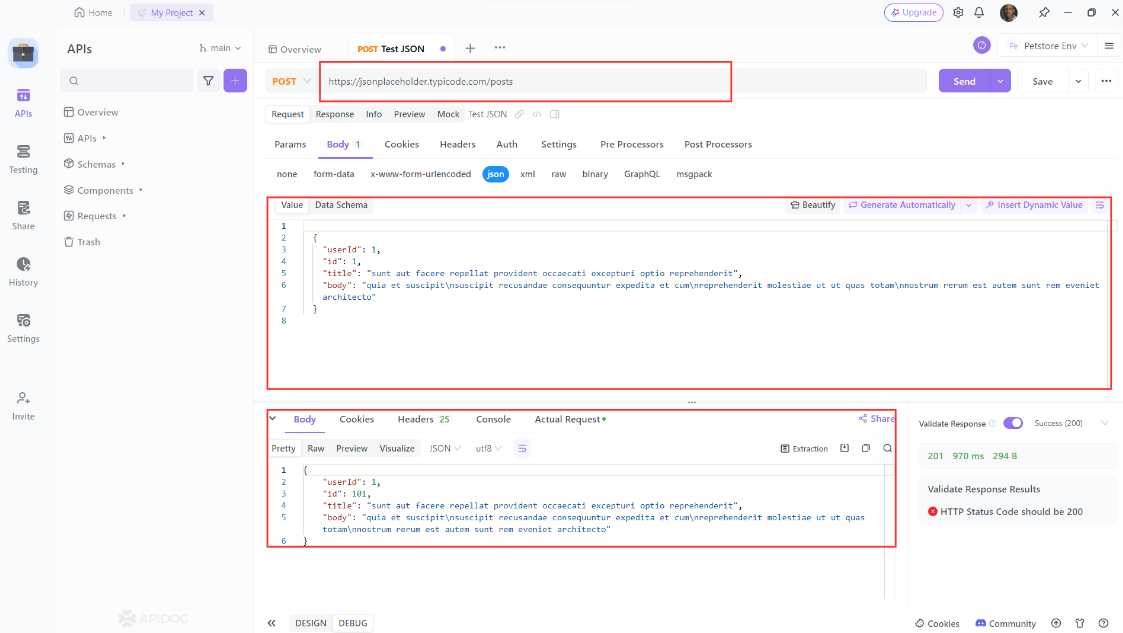
Ve la respuesta de la API en la pestaña "Response". Puedes ver el código de estado, los encabezados y el cuerpo de la respuesta. También puedes cambiar entre diferentes formatos de la respuesta, como JSON, HTML, XML o Raw. Por ejemplo, si obtienes datos post JSON de la API JSON Placeholder, puedes ver la siguiente respuesta en formato JSON:
{
"userId": 1,
"id": 101,
"title": "sunt aut facere repellat provident occaecati excepturi optio reprehenderit",
"body": "quia et suscipit\nsuscipit recusandae consequuntur expedita et cum\nreprehenderit molestiae ut ut quas totam\nnostrum rerum est autem sunt rem eveniet architecto"
}¡Felicidades! Has obtenido con éxito datos post JSON de cualquier API usando Apidog. Ahora puedes modificar, guardar o compartir tu solicitud como desees.
¿Cuáles son los beneficios de obtener datos post JSON usando Apidog?
Obtener datos post JSON de cualquier API usando Apidog tiene muchos beneficios, tales como:
- Es fácil y conveniente. No necesitas escribir ningún código, instalar ningún software o configurar ningún entorno. Solo necesitas un navegador web y una conexión a Internet.
- Es rápido y confiable. Puedes enviar y recibir solicitudes y respuestas en segundos. También puedes ver el código de estado, los encabezados y el cuerpo de las respuestas en diferentes formatos.
- Es flexible y versátil. Puedes obtener datos post JSON de cualquier API, ya sea pública o privada, simple o compleja, RESTful o no. También puedes agregar encabezados, parámetros de consulta, parámetros de cuerpo y autenticación a tus solicitudes.
- Es divertido y educativo. Puedes aprender cómo funciona una API y qué datos espera y devuelve. También puedes explorar las características y capacidades de una API. También puedes integrar una API con tu propia aplicación o proyecto.
Conclusión
La API Fetch es una interfaz estándar web para la comunicación HTTP en JavaScript. En esta entrada de blog, hemos aprendido cómo obtener datos post-JSON y presentamos Apidog.
Apidog admite varios tipos de solicitudes, como GET, POST, PUT, PATCH, DELETE y más. También puedes agregar encabezados, parámetros de consulta, parámetros de cuerpo y autenticación a tus solicitudes. Apidog puede manejar cualquier tipo de datos JSON, ya sea una matriz, un objeto o una estructura anidada.



